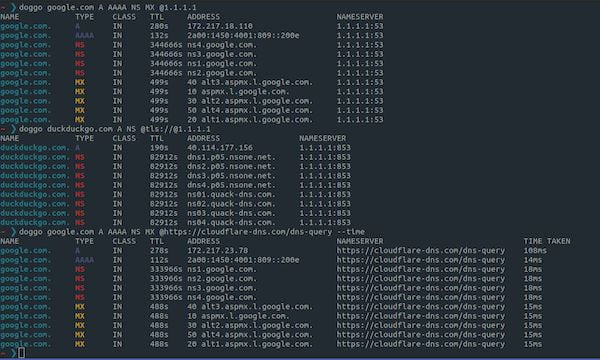Se você quer ver informações mais claras e úteis em consultas DNS, conheça e veja como instalar o utilitário de pesquisa de DNS Doggo no Linux.
Doggo é um utilitário de pesquisa de DNS de linha de comando moderno semelhante ao dig, com saída colorida, suporte para protocolos DNS-over-TLS e DNS-over-HTTPS e muito mais. Ele está disponível para macOS, Microsoft Windows e Linux.
O Doggo realiza pesquisas de DNS e exibe as respostas que são retornadas dos servidores de nomes que foram consultados, úteis para solucionar problemas de DNS.
Outros recursos incluem suporte para exibir a saída como JSON, ele suporta ndots e configurações de pesquisa de resolv.conf ou argumentos de linha de comando, e pode usar IPv4, IPv6 ou ambos, entre outros.
Além disso, ele suporta a passagem de nomes de host legíveis por humanos, servidores de nomes, tipos ou classes como argumentos de linha de comando, ou você pode usar argumentos de linha de comando “normais”.
Como instalar o utilitário de pesquisa de DNS Doggo no Linux
Para instalar o utilitário de pesquisa de DNS Doggo no Linux, você deve fazer o seguinte:
Passo 1. Abra um terminal;
Passo 2. Primeiramente, acesse a pasta TEMP com esse comando;
cd "$(mktemp -d)"Passo 3. Em seguida, baixe e descompacte o pacote que contém o aplictivo;
curl -sL "https://github.com/mr-karan/doggo/releases/download/v0.4.1/doggo_0.4.1_linux_amd64.tar.gz" | tar xzou
curl -sL "https://github.com/mr-karan/doggo/releases/download/v0.4.1/doggo_0.4.1_linux_arm64.tar.gz" | tar xzPasso 3. Por fim, mova o aplicativo para a pasta de binários do sistema para instalar o utilitário de pesquisa de DNS Doggo no Linux;
mv doggo /usr/local/binPara usar o utilitário de pesquisa de DNS Doggo no Linux, tudo o que você precisa fazer é passar o nome do host que deseja consultar como o argumento da linha de comando, e a ferramenta de linha de comando solicitará os registros A:
doggo duckduckgo.com
Se desejar, você pode especificar vários nomes de host para consultar. Simplesmente separe-os por um espaço.
Você pode solicitar um tipo de registro específico passando-o na linha de comando, antes ou depois do nome de domínio. Por exemplo, para solicitar registros A, NS e MX para o domínio duckduckgo.com:
doggo duckduckgo.com A NS MX
Você também pode especificar um servidor DNS a ser usado para as solicitações, por exemplo, para usar o Cloudflare DNS:
doggo duckduckgo.com @ 1.1.1.1
Você também pode usar argumentos de linha de comando de formato longo para especificar o tipo de registro (-t / –type, servidor DNS (-n / –nameserver), classe (-c / –class) e nome de host para consultar (-q / –query). Consulte a ajuda do Doggo para obter detalhes.
Por padrão, doggo envia as consultas por UDP. Para enviá-los por TCP, especifique o resolvedor de DNS usando @tcp://, como este (por exemplo, para o resolvedor de DNS 1.1.1.1 da Cloudflare):
doggo duckduckgo.com @tcp://1.1.1.1
Para enviar consultas usando DoT (DNS-over-TLS; a porta 853 é usada por padrão), especifique o resolvedor DNS usando @tls://, por exemplo:
doggo duckduckgo.com @tls://@1.1.1.1
Para consultar um nome de host usando DoH (DNS-over-HTTPS), você precisará especificar o resolvedor DoH usando @https://, por exemplo, usando o resolvedor Cloudflare DNS-over-HTTPS:
doggo duckduckgo.com @https://cloudflare-dns.com/dns-query